
Yandex.Browser และ Google Chrome เปิดแท็บโดยอัตโนมัติด้วยการโฆษณา: วิธีการลบการโฆษณาครอบงำละ? ทำไม ons เปิดอยู่กับการโฆษณา: จะทำอย่างไร?
บทความเกี่ยวกับวิธีการลบโฆษณาที่น่ารำคาญบนเบราว์เซอร์ Chrome และ Yandex
หนึ่งในผู้เขียน เครือข่ายที่ต้องการที่จะยังไม่เป็นที่รู้จักเขียนว่าการโฆษณานั้นคือเมื่อเราแสดงให้เห็นโดยไม่มีสิ่งใดที่คุณสามารถทำได้ดีสด!

แอดแวร์ที่ล่วงล้ำ
แม้ว่านักวิทยาศาสตร์ชาวแคนาดานักการศึกษานักวิจัย Marshall Madluhan ซึ่งมีการศึกษาผลกระทบของกองทุนการสื่อสารทางอิเล็กทรอนิกส์เกี่ยวกับกิจกรรมสมองของมนุษย์ซึ่งถือว่าเป็นการโฆษณาศิลปะที่ยิ่งใหญ่ของศตวรรษที่ 20

โฆษณาทางอินเทอร์เน็ต
บทความของเราเกี่ยวกับการยืมมาซึ่งเกิดขึ้นอย่างต่อเนื่องบนหน้าของเบราว์เซอร์การโฆษณาวิธีการลบออก
ปิดการใช้งานการโฆษณาในเบราว์เซอร์ Chrome
มีบางวิธีในการกำจัดการโฆษณากระโดดหนึ่งในนั้นวางระบบปรับแต่งเบราว์เซอร์ Chrome ( วิธีการหมายเลข 1)
วิธีการช่วยก่อนอื่นเมื่อไวรัสที่เป็นอันตรายเกิดขึ้นในระบบเบราว์เซอร์ หลังจากใช้วิธีนี้ข้อมูลที่มีประโยชน์ทั้งหมดยังคงเป็นอันตราย
รูปแบบ (วิธีการที่ 1):
- เราเข้าสู่ระบบ « การจัดการการตั้งค่าของ Google Chrome» (ที่ด้านบนทางขวาบนหน้า)
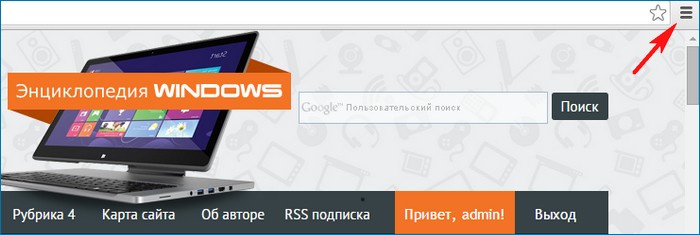
ระบบ "การจัดการการตั้งค่า Google Chrome"
- กดปุ่มที่รับผิดชอบในการตั้งค่า
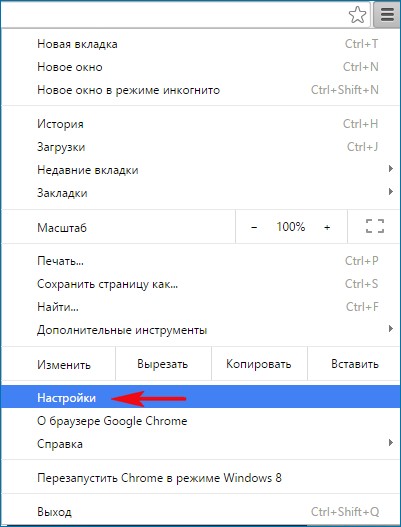
เราเปิดใช้งานคีย์ "การตั้งค่า"
- เราดูที่ตัวเลือก "การตั้งค่าเพิ่มเติม"
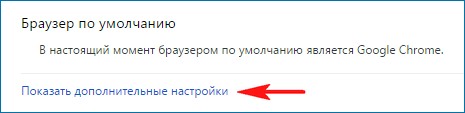
เราดูที่ตัวเลือก "การตั้งค่าขั้นสูง"
- กด " รีเซ็ตระบบการกำหนดค่า»
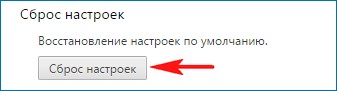
ปุ่ม "รีเซ็ตการตั้งค่า"
- ยืนยันการกระทำนี้
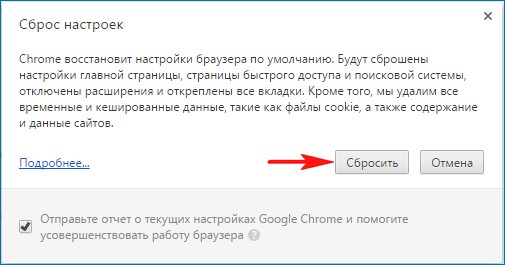
ยืนยันการกระทำโดยกดปุ่ม "รีเซ็ต"
- โปรแกรมเบราว์เซอร์จะแสดงในตำแหน่งเดิมไม่มีการโฆษณา
กระบวนการติดตั้งเบราว์เซอร์โครเมี่ยมใหม่ (วิธีที่ 2)
สิ่งที่ควรทำ:
- เราเข้าสู่ส่วน "เปลี่ยนโปรแกรม"กดปุ่ม "ลบ"
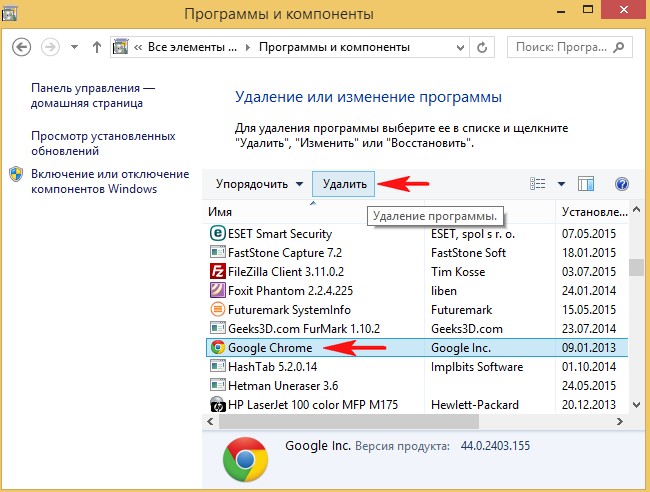
ส่วน "เปลี่ยนโปรแกรม" กดปุ่ม DELETE
- หมายเหตุย่อย "ลบข้อมูลเกี่ยวกับงานในเบราว์เซอร์"
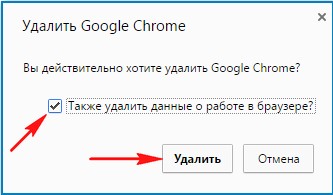
หมายเหตุส่วนย่อย "ลบข้อมูลเกี่ยวกับการทำงานในเบราว์เซอร์"
- กดปุ่ม "ลบ"
- เราจะลบไฟล์ที่เป็นอันตรายที่เหลืออยู่ต่อไปที่เกิดขึ้นจากการโฆษณา
การลบโปรแกรม - การโฆษณาที่โดดเด่นของไวรัส (วิธีการหมายเลข 3)
บางครั้งคุณควรตรวจสอบเบราว์เซอร์ของระบบปฏิบัติการเพื่อการโฆษณา ทำให้สามารถด้วยความช่วยเหลือ โปรแกรมป้องกันไวรัสฟรี
ทำอย่างไร:
- ป้อนโปรแกรมฉลากเบราว์เซอร์ โครเมียม
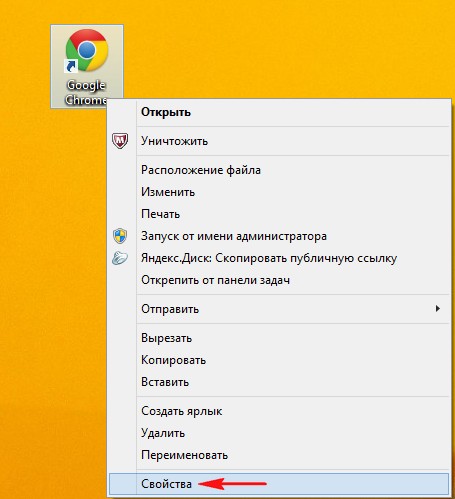
โปรแกรมฉลาก Browser Shrome
- ค้นหาส่วน "คุณสมบัติ"
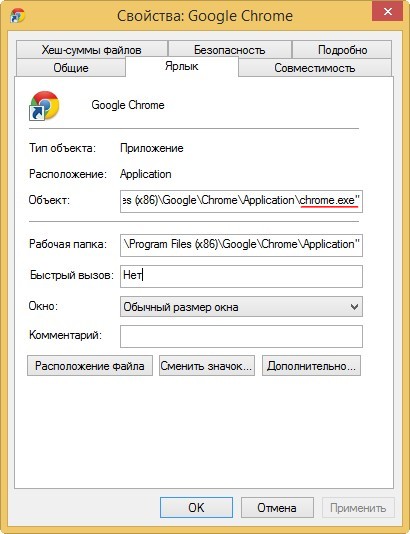
ส่วน "คุณสมบัติ"
- หากมีไวรัสฉลากจะมีการบันทึกการบันทึกครั้งต่อไปหมายความว่าในโฟลเดอร์ดิสก์ จาก เบราว์เซอร์ โครเมียมมีไวรัส Chrome.batการมีชื่อของไซต์ - ผู้โฆษณาที่รบกวนการดูข้อมูลการโฆษณาบนเบราว์เซอร์
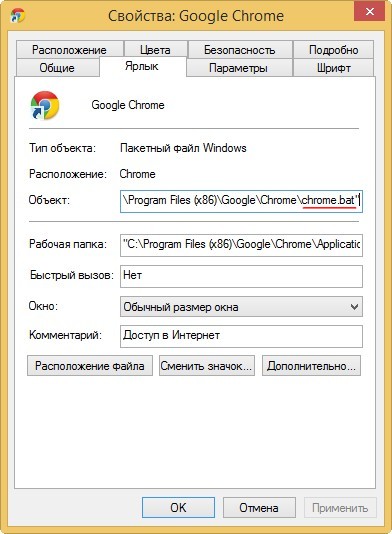
ส่วน "คุณสมบัติ" ด้วยการปรากฏตัวของไวรัส
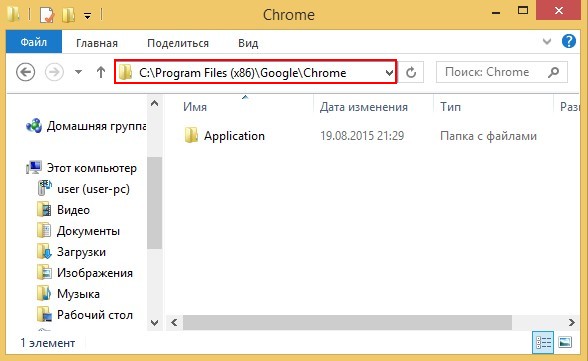
ค้นหาไวรัส Chrome.bat
บันทึก: chrome.bat ไฟล์พิเศษที่มีข้อความพร้อมชุดคำสั่งที่ทำงานบนบรรทัดคำสั่งตามโปรแกรมเฉพาะที่วางไว้ในไฟล์เรายังคงปิดไฟล์ที่เป็นอันตรายบน Chrome
- เราป้อนโฟลเดอร์ C: \\ Program Files (X86) \\ เบราว์เซอร์ Chromeโดยเปิดใช้งานตัวเลือกไอคอน "อย่าแสดงไฟล์ที่ซ่อนอยู่ที่ได้รับการคุ้มครอง"
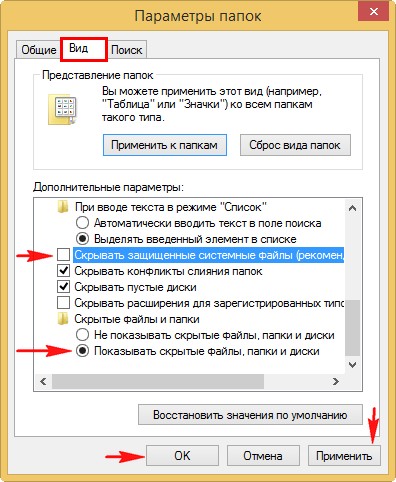
เราป้อนไฟล์โฟลเดอร์ C: \\ Program (X86) \\ เบราว์เซอร์ Chrome การเปิดใช้งานไอคอน "อย่าแสดงไฟล์ที่ซ่อนอยู่ที่ได้รับการปกป้อง"
- ทำซ้ำในโฟลเดอร์ของไฟล์ซอฟต์แวร์บนดิสก์ด้วยการสังเกตไฟล์ chrome.bat
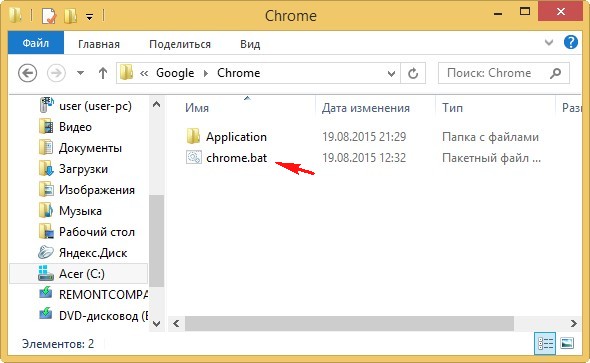
ทำซ้ำในโฟลเดอร์ของไฟล์ซอฟต์แวร์บนดิสก์ด้วยการสังเกตไฟล์ Chrome.Bat
- เปลี่ยนการขยายตัว
- เลือกตัวเลือก "เปลี่ยนชื่อ"
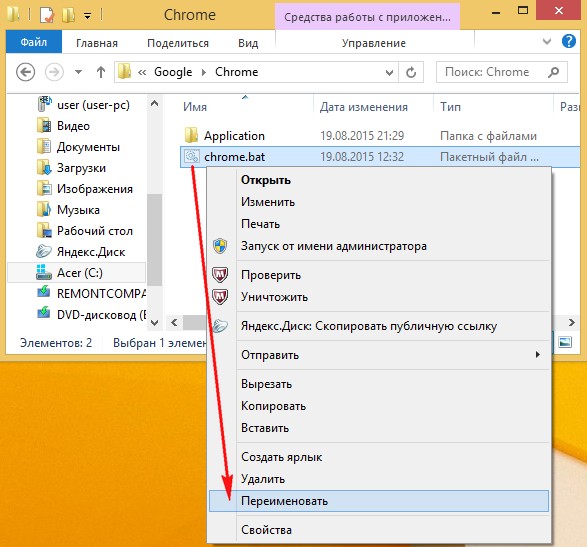
เลือกตัวเลือก "เปลี่ยนชื่อ"
- เปลี่ยนชื่อ chrome.bat บน chrome.txt
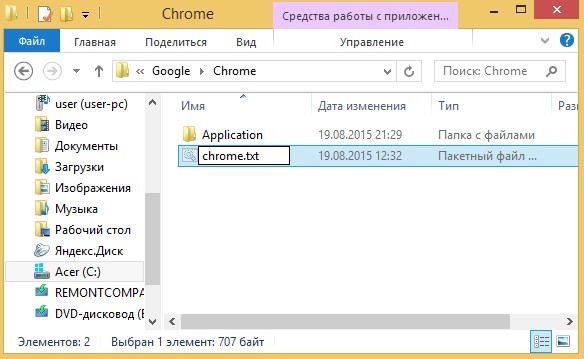
เปลี่ยนชื่อ Chrome.bat บน Chrome.txt
- เราป้อนไฟล์ที่มีการขยายที่แก้ไขแล้ว
- ยืนยันการเปลี่ยนชื่อ
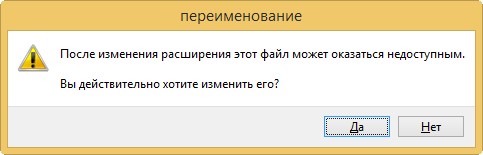
ยืนยันการเปลี่ยนชื่อ
- เราเห็นบรรทัดคำสั่งต่อไปนี้แนะนำเข้าสู่เวิร์กโฟลว์ chrome.txt., เบราว์เซอร์ โครเมียม,
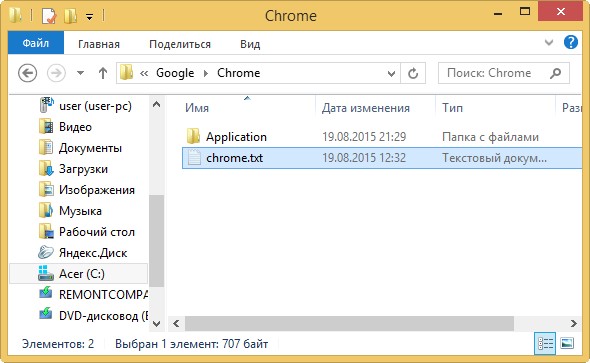
สตริง chrome.txt
- เราเห็นคำสั่งเริ่มต้นของไฟล์ที่ถูกเปลี่ยนชื่อ
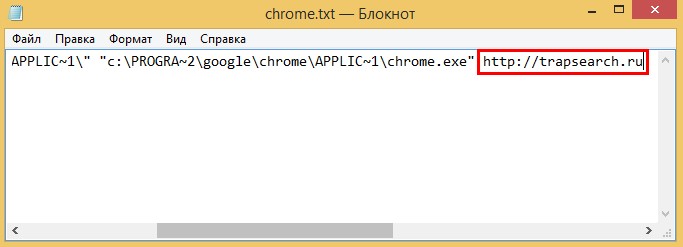
เรียกใช้คำสั่งไฟล์ที่เปลี่ยนชื่อ
- เราทำลายไฟล์ - ไวรัสที่มีการขยายตัว ค้างคาว.
- เราทำฉลากใหม่ โครเมียม
ปิดการโฆษณาใน Yandex
เรารู้ว่าเบราว์เซอร์ Yandex นี่คือ:
- บริการอินเทอร์เน็ตที่โดดเด่น: ฟังก์ชั่นสมาร์ทแถวทำงานในโหมด "เทอร์โบ"
- การป้องกันโปรแกรม - ไวรัส
- โหมดหน้าเริ่มต้นอย่างรวดเร็ว
การผสมโฆษณาที่เป็นอันตรายปรากฏขึ้นที่นี่
กำจัดการโฆษณาด้วยการขยายตัวพิเศษ adblock.
การกระทำ:
- เราเข้าสู่ Yandex ในร้านแอปพลิเคชันเสมือน โครเมียมป้อนการขยายตัวนี้ในแถบที่อยู่
หรือผ่าน ตามลิงค์ที่นี่
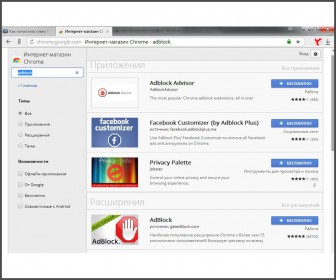
เราเข้าสู่ Yandex ไปที่ร้านค้าเสมือนแอปพลิเคชัน Chromium
- ติดตั้งส่วนขยายที่เลือก adblock
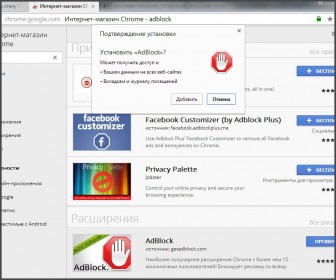
ติดตั้ง Extension Adblock ที่เลือก 25
- ยืนยันการกระทำนี้ เราได้รับข้อความจากระบบเกี่ยวกับการติดตั้งใหม่
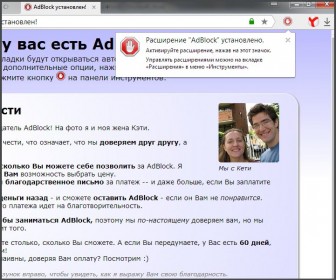
ยืนยันการกระทำนี้ เราได้รับข้อความจากระบบเกี่ยวกับการติดตั้งใหม่
- การลบการโฆษณาลบออก
เราบอกคุณเกี่ยวกับวิธีการลบการโฆษณาจากสองเบราว์เซอร์ยอดนิยม โครเมียม และ yandex.
สื่อสารทำงานผ่อนคลายในเบราว์เซอร์ที่คุณชื่นชอบโดยไม่มีโฆษณาขององค์กร!
